Älykkäiden ja kannettavien laitteiden, kuten älypuhelinten, tablet-laitteiden ja kannettavien, laajassa käytössä voit nauttia viihderesursseista milloin tahansa ja missä tahansa. Se on iso bonus elokuvien tai musiikin harrastajille. Se on kuitenkin toinen tarina, kun kyse on mittavasta DVD- ja Blu-ray-levyjen kokoelmasta.
Hämmentynyt on se, että omistat jo elokuvalevyt, mutta et voi käyttää niitä matkapuhelimella, tablet-laitteella tai kannettavalla tietokoneella ilman DVD-asemaa. Annetaanko kaikkien levyjen istua siellä kerätäkseen pölyä? Älä huoli! Tämä opetusohjelma näyttää sinulle kuinka saada digitaalisia kopioita elokuvista, jotka jo omistat DVD- tai Blu-ray-levyille.

Digitaalisten kopioiden saaminen DVD / Blu-ray-levystä
Aiseesoft Video Converter Ultimate on tehokas tapa kopioida digitaalisia videoita optisista levyistä.
1. Luo digitaalisia kopioita jo omistamista elokuvista yhdellä napsautuksella.
2. Tukee melkein kaikkia levytyyppejä ja valtamerejä, kuten MP4, AVI, MKV, MOV, jne.
3. Muokkaa digitaalisten elokuvien ääniraitoja ja tekstityksiä yksinkertaisesti.
4. Tarjoa useita videonmuokkaustyökaluja, kuten kierto, leike, rajaus, videotehoste, vesileima ja paljon muuta.
5. Optimoi ja paranna videon laatua jopa 4 kt: n ja 1080p: n kokoisena.
Lyhyesti sanottuna, se on paras vaihtoehto, jonka voit löytää, kopioimaan DVD- ja Blu-ray-levyjä.
Vaihe 1 Hanki Video Converter Ultimate tietokoneellesi
DVD: n digitaalinen valmistaja tarjoaa kaksi versiota, toisen Windows 10 / 8.1 / 8/7 -käyttöjärjestelmälle ja toisen Mac OS X -käyttöjärjestelmälle. Lataa ja asenna oikea käyttöjärjestelmäsi perusteella. Aseta DVD- tai Blu-ray-levy tietokoneeseen ja käynnistä ohjelma. Klikkaa Lataa levy nappia

Vaihe 2 Esikatsele ja muokkaa DVD-levyjen digitaalisia kopioita
Lataamisen jälkeen levyllä olevat elokuvat näkyvät kirjastoalueella. Valitse elokuva ja napsauta Pelaa kuvake sisäänrakennetussa mediasoittimessa. Sitten voit katsoa digitaalisen kopion.
Voit muuttaa digitaalisen kopion kokoa napsauttamalla Leikata -painike yläreunassa ja poista tarpeettomat leikkeet liukusäätimillä.
Muut videon muokkaustyökalut löytyvät videon muokkausikkunasta. Voit avata sen napsauttamalla muokata painiketta.
Jos video on vaurioitunut, siirry kohtaan Parantaa välilehti editori-ikkunassa ja korjaa se yksinkertaisesti.
Lisäksi sinulla on oikeus päättää ääniraidat ja tekstitys painikkeella Audio- ja Alaotsikko elokuvatiedoston vaihtoehdot.

Vaihe 3 Muunna levysi digitaalivideoiksi
Kun videon esikatselu on valmis, valitse elokuvien vieressä olevat ruudut ja etsi alaosa. Napsauta ja laajenna Profiili avattavasta luettelosta ja valitse oikea videomuoto tai kohdelaite. Napsauta sitten selailla -painiketta ja valitse tietty kansio DVD-levyjen digitaalisten kopioiden tallentamiseksi. Jos haluat muuttaa videon laatua tai muita parametreja, napsauta Asetukset -painikkeella voit avata profiiliasetukset. Lopuksi napsauta Muuntaa -painike aloittaa digitaalisten kopioiden tekemisen elokuvan DVD-levyltä.

Huomautus: Tutkimuksemme mukaan levyltä digitaalisten kopioiden tekeminen vie vain muutaman minuutin.
Useimmissa tapauksissa voit saada digitaalisen elokuvakoodin, joka tulostetaan pakkauksessa olevalle paperille DVD-elokuvan tai Blu-ray-elokuvalevyn yhteydessä. Se esitetään aakkosnumeerisena koodina, jota käytetään digitaalisten kopioiden tekemiseen jo omistamista elokuvista tiettyjen palvelujen tai verkkosivustojen, kuten Walmartin Vudu-levy-digitaalipalvelu, Redeemdigitalmovie ja muut, kautta. Käytämme Vudu-esimerkkiä osoittaaksemme sinulle, kuinka digitaalisen kopioinnin palvelut toimivat.
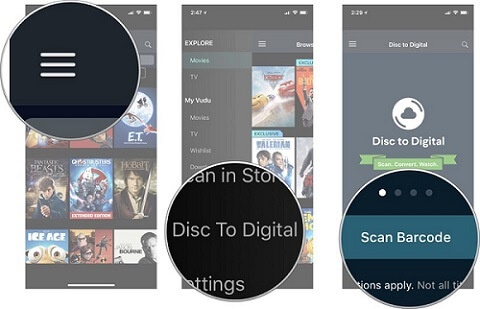
Vaihe 1: Kytke iPhone verkkoon. Avaa Vudu-sovellus iPhonessa ja napauta valikkokuvaketta vasemmassa yläkulmassa.
Vaihe 2: Valitse Levy digitaaliseksi napauttamalla pikavalikosta ja napauta sitten Skannaa viivakoodi.
Vaihe 3: Aseta viivakoodi DVD- tai Blu-ray-levyn koteloon linssin alle, jotta Vudu voi lukea sen.
Vaihe 4: Valitse sitten laatuformaatti. Jos se on Blu-ray-levy, sinun on valittava HDX.
Vaihe 5: Napauta Lähetä luettelo aloittaa fyysisen levyn digitalisointi.
Huomautus: Jos sinulla on useita fyysisiä levyjä, napauta Jatka skannausta ja toista vaiheet toisen elokuvan digitalisoimiseksi. Digitalisointi maksaa 2 dollaria DVD: tä ja 5 dollaria Blu-ray-levyä kohti. Jos haluat tehdä HD-kopioita DVD-levystä, maksa 5 dollaria, jotta voit muuntaa HD-versioon. Vudu muuntaa Blu-ray-levyn HD-videoiksi automaattisesti.
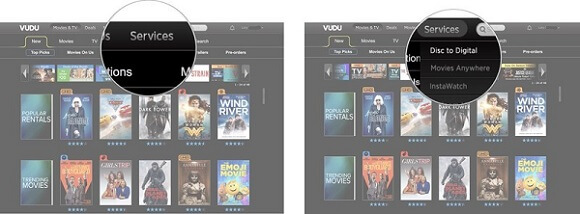
Vaihe 1: Siirry Vudu.com-selaimeesi ja kirjaudu sisään tiliisi. Jos sinulla ei ole, sinun on luotava tili.
Vaihe 2: Napsauta painiketta Palvelut -ikkunaan ja valitse sitten Levy digitaaliseksi.
Vaihe 3: Etsi Muunna kotona osio ja napsauta Lataa painiketta.
Vaihe 4: Lataa ja asenna sovellus tietokoneeseen pyydettäessä. Suorita sitten se työpöydältäsi ja kirjaudu sisään tiliisi.
Vaihe 5: Napsauta sitten Levy digitaaliseksi ja sitten osuma Lisää levy.
Vaihe 6: Aseta DVD- tai Blu-ray-levy tietokoneeseesi ja valitse oikea laatu SD- ja HDX-asetuksista.
Vaihe 7: Odota, että prosessi on valmis, ja sitten saat sähköpostin loput vaiheet saadaksesi digitaalisen kopion jo omistamista elokuvista.
Huomautus: Joissain tapauksissa sinun täytyy käydä selaimen Vudu-verkkosivustolla tarkistaaksesi digitaaliset kopiot manuaalisesti, jos et saa vahvistusviestiä.
1. Mikä on digitaalinen Blu-ray-kopio?
Blu-ray-digitaalinen kopio on kaupallisesti jaettu tietokonetiedosto, joka sisältää Blu-ray-mediatuotteen, kuten Blu-ray-elokuvan tai musiikkialbumin.
2. Onko DVD-levyjen kopioiminen henkilökohtaiseen käyttöön laitonta?
Teknisesti on edelleen laitonta kopioida suojattujen DVD-levyjen kopiointia henkilökohtaiseen käyttöön Yhdysvalloissa. Suurin osa DVD-levyistä on salattuja, ja salauksen purkaminen on laitonta.
3. Tulevatko blu-säteet digitaalisilla kopioilla?
Kun ostit Blu-ray- tai DVD-levyn, saatat ehkä saada digitaalisen kopion elokuvasta tai TV-ohjelmasta. Jos ei, voit silti löytää ratkaisuja digitaalisen kopion saamiseksi Blu-raysta tästä viestistä.
Yhteenveto
Yllä olevan opetusohjelman perusteella sinun pitäisi ymmärtää, kuinka saada digitaalisia kopioita elokuvista, jotka jo omistat DVD- tai Blu-ray-levyille. Ensinnäkin voit käyttää online-palveluita fyysisen levysi digitalisoimiseen. Jos kuitenkin haluat suorittaa sen itse, voit kokeilla Aiseesoft Video Converter Ultimate -sovellusta. Se ei ole vain helppo käyttää, vaan se pystyy myös valikoimaan elokuvia valikoivasti DVD-levyiltä ja Blu-ray-levyiltä.